Как настроить автоматическую гибернацию Windows 10 при низком заряде батареи
Гибернация — это замечательная функция, которая экономит время и уже встроена в Windows. Не нужно закрывать все запущенные программы перед выключением компьютера, а при повторном запуске работа продолжится с того же места.
Суть автоматической гибернации
Проще говоря, когда вы переводите компьютер в режим гибернации, он сохраняет текущее состояние (запущенные программы) на диске. При следующем запуске компьютера он восстанавливает их.
Если у вас есть ноутбук или планшет на Windows 10, то вы можете настроить автопереход в режим гибернации при достижении низкого или критического уровня заряда батареи. По умолчанию Windows 10 уведомляет вас, если батарея достигает низкого уровня, и выключает компьютер, когда батарея доходит до критического уровня заряда.
Ниже о том, как настроить автопереход Windows 10 в режим гибернации при достижении низкого или критического уровня заряда. Но сначала убедитесь, что у вас включен режим гибернации, он выключен по умолчанию.
Гибернация Windows 10 при низком уровне заряда
Шаг 1: Перейдите в «Параметры» > «Система» > «Питание и спящий режим». Нажмите на ссылку «Дополнительные параметры питания».
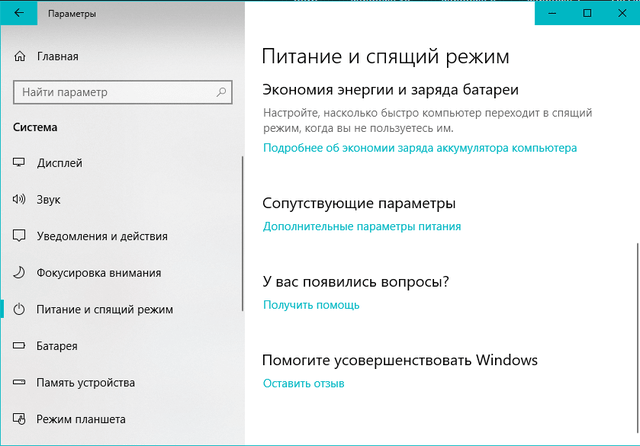
Либо откройте панель управления и найдите параметры электропитания среди мелких значков настроек. Полный путь в панели управления таков: «Оборудование и звук» > «Электропитание» > «Настройка отключения дисплея».
Я рекомендую поступить ещё проще: в поисковой строке около меню «Пуск» введите «Питание» и перейдите сразу к настройкам.
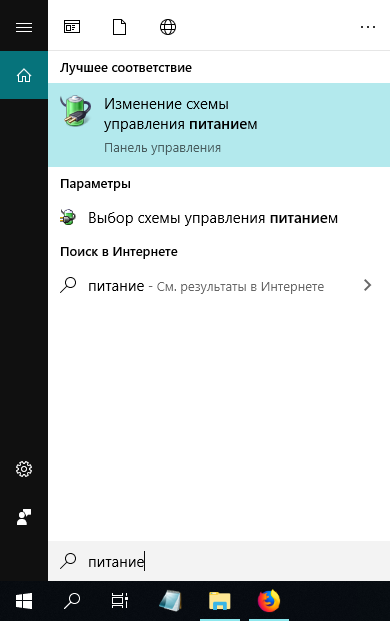
Шаг 2. Нажмите ссылку «Изменить дополнительные параметры питания».
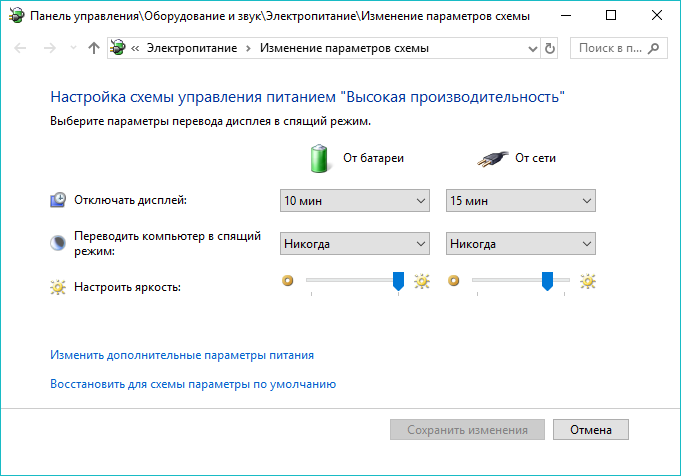
Шаг 3: Раскройте дерево «Battery», чтобы увидеть поддеревья. Теперь разверните пункт «Critical battery action» и измените режимы «On battery» и «Plugged in» на «Hibernate».

Если вы хотите перевести компьютер в режим гибернации при низком уровне заряда, то разверните дерево «Low level action» и выберите «Hibernate» для «On battery» и «Plugged in».
Не рекомендую настраивать переход в гибернацию при достижении низкого уровня заряда. У вас будет лишь две-три минуты на завершение работы до перехода в гибернацию.
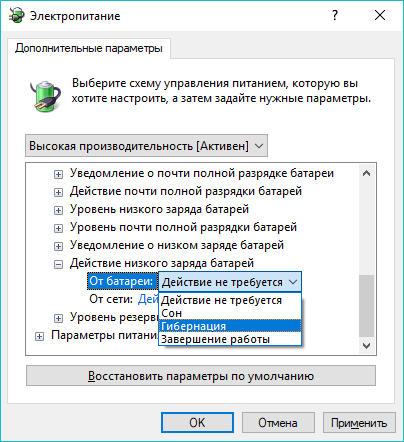
Не забудьте нажать «Ok» и кнопку «Применить».
Кстати, по умолчанию 5% — критический уровень заряда батареи. Но можете изменить порог в тех же настройках, разверните дерево Critical battery level и измените значения по умолчанию.


Комментарии